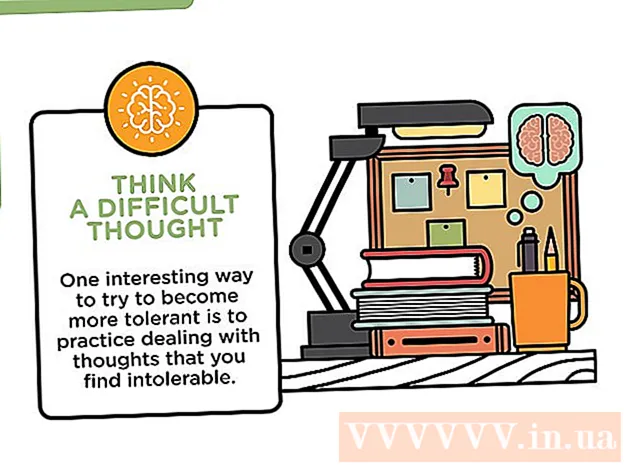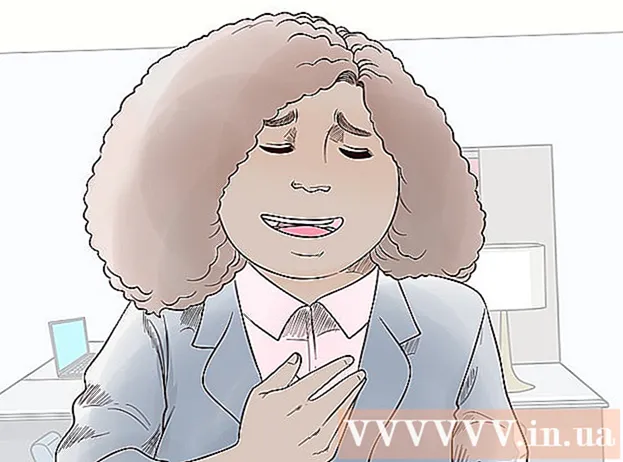Autor:
Charles Brown
Datum Stvaranja:
4 Veljača 2021
Datum Ažuriranja:
1 Srpanj 2024

Sadržaj
Je li vas Windows u posljednje vrijeme bombardirao pogreškama? Neke su vaše osnovne sistemske datoteke možda oštećene. To može imati nekoliko uzroka, ali popravak instalacije može riješiti mnoge probleme. Vraćanje instalacije vratit će vitalne sistemske datoteke bez utjecaja na vaše osobne datoteke. Pročitajte u nastavku kako biste saznali kako.
Kročiti
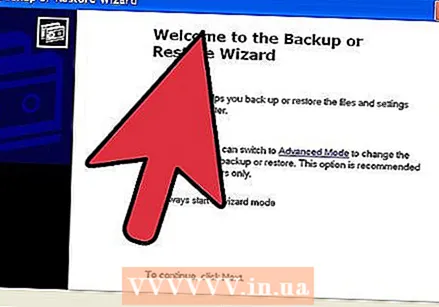 Napravite sigurnosnu kopiju podataka. Iako Instalacija vraćanja ne bi trebala utjecati na vaše podatke, uvijek je dobra pogreška ako se nešto pođe po zlu. Kopirajte osnovne datoteke na vanjski pogon, CD / DVD ili drugi medij za pohranu.
Napravite sigurnosnu kopiju podataka. Iako Instalacija vraćanja ne bi trebala utjecati na vaše podatke, uvijek je dobra pogreška ako se nešto pođe po zlu. Kopirajte osnovne datoteke na vanjski pogon, CD / DVD ili drugi medij za pohranu. - Obavezno prikupljajte datoteke sa svih mogućih mjesta, uključujući Moje dokumente, Radnu površinu i druge mape koje ste možda stvorili i u koje ste smjestili datoteke.
- Potražite i svoj ključ proizvoda za Windows u slučaju da na kraju trebate ponovo instalirati Windows od nule. Ključ proizvoda obično možete pronaći na kutiji pogona u koji je došao Windows ili naljepnici na računalu.
 Postavite svoj disk za postavljanje sustava Windows XP u računalo. Ako ste računalo kupili od proizvođača kao što je Dell, možda je uključen disk za oporavak ili CD / DVD sa sustavom Windows XP. Zatvorite program za automatsko pokretanje koji se pokreće kad umetnete disk.
Postavite svoj disk za postavljanje sustava Windows XP u računalo. Ako ste računalo kupili od proizvođača kao što je Dell, možda je uključen disk za oporavak ili CD / DVD sa sustavom Windows XP. Zatvorite program za automatsko pokretanje koji se pokreće kad umetnete disk. 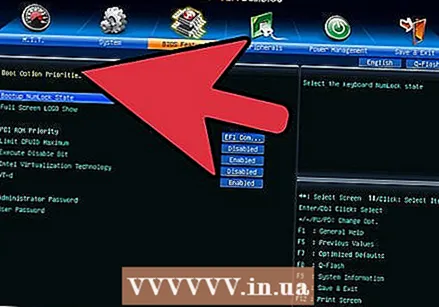 Ponovo pokrenite računalo i uđite u BIOS. S umetnutim diskom, ponovno pokrenite računalo. Tijekom pokretanja pritisnite tipku Setup za ulazak u BIOS. Ova tipka razlikuje se ovisno o sustavu i nalazi se pod logotipom proizvođača. Poznate tipke su: F2, F10, F12 i Delete.
Ponovo pokrenite računalo i uđite u BIOS. S umetnutim diskom, ponovno pokrenite računalo. Tijekom pokretanja pritisnite tipku Setup za ulazak u BIOS. Ova tipka razlikuje se ovisno o sustavu i nalazi se pod logotipom proizvođača. Poznate tipke su: F2, F10, F12 i Delete. - Kad se Windows počne učitavati, tipka za postavljanje nije pritisnuta na vrijeme i morat ćete pokušati ponovno.
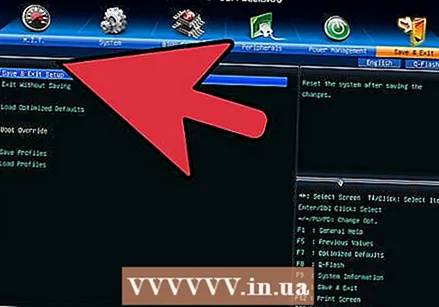 Promijenite redoslijed pokretanja. Ako ste u BIOS-u, idite na izbornik BOOT. Ovo može imati malo drugačiji naziv, ovisno o vrsti BIOS-a. Morat ćete promijeniti redoslijed pokretanja tako da se CD / DVD prvo digne, a zatim tvrdi disk.
Promijenite redoslijed pokretanja. Ako ste u BIOS-u, idite na izbornik BOOT. Ovo može imati malo drugačiji naziv, ovisno o vrsti BIOS-a. Morat ćete promijeniti redoslijed pokretanja tako da se CD / DVD prvo digne, a zatim tvrdi disk. - Obično je tvrdi disk primarni uređaj za pokretanje. To znači da se sustav prvo pokušava pokrenuti s tvrdog diska, a zatim se učitava Windows. Želite to promijeniti tako da se Windows pogon prvo pokrene prije nego što isprobate tvrdi disk.
- Ako ste promijenili redoslijed pokretanja, spremite ga i ponovo pokrenite računalo.
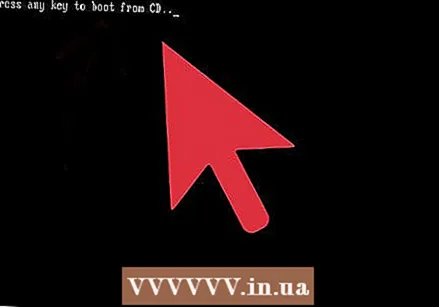 Pokrenite instalaciju. Nakon ponovnog pokretanja računala dobit ćete poruku Pritisnite bilo koju tipku za pokretanje s CD-a ... vidjeti. Pritisnite bilo koju tipku na tipkovnici da biste pokrenuli postavljanje sustava Windows.
Pokrenite instalaciju. Nakon ponovnog pokretanja računala dobit ćete poruku Pritisnite bilo koju tipku za pokretanje s CD-a ... vidjeti. Pritisnite bilo koju tipku na tipkovnici da biste pokrenuli postavljanje sustava Windows. - Postavljanje će učitati datoteke potrebne za instalaciju sustava Windows. To može potrajati.
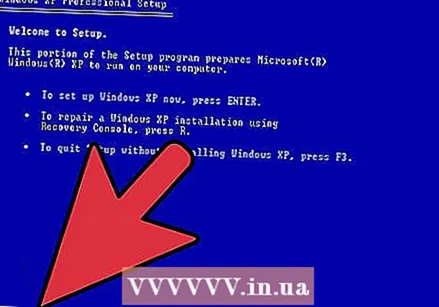 Idite na opciju Vrati instalaciju. Kad se program za postavljanje prvi put učita, primit ćete poruku dobrodošlice. Na dnu zaslona vidjet ćete tipke kojima se možete kretati kroz opcije. NE PRITISNITE tipku za poništavanje; pritisnite Enter za nastavak.
Idite na opciju Vrati instalaciju. Kad se program za postavljanje prvi put učita, primit ćete poruku dobrodošlice. Na dnu zaslona vidjet ćete tipke kojima se možete kretati kroz opcije. NE PRITISNITE tipku za poništavanje; pritisnite Enter za nastavak. - Pritisnite F8 da biste pristali na ugovor o licenci za Windows.
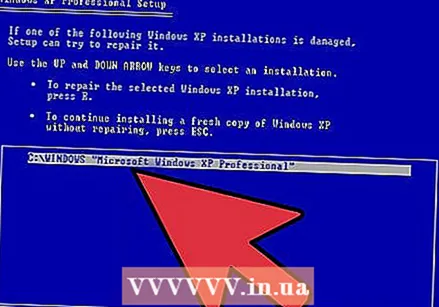 Odaberite svoju kopiju sustava Windows. Nakon ugovora o licenci vidjet ćete popis svojih postaja. Jedan od tih pogona trebao bi imati oznaku "Windows" i obično će se odabrati automatski. Jedino ćete ovo morati ručno odabrati ako imate instalirano više operativnih sustava.
Odaberite svoju kopiju sustava Windows. Nakon ugovora o licenci vidjet ćete popis svojih postaja. Jedan od tih pogona trebao bi imati oznaku "Windows" i obično će se odabrati automatski. Jedino ćete ovo morati ručno odabrati ako imate instalirano više operativnih sustava. 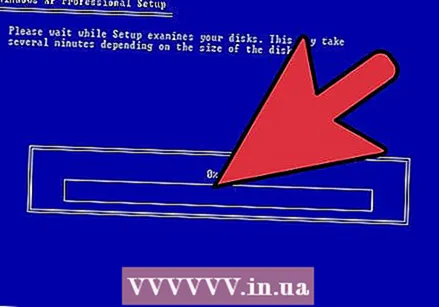 Započnite popravak. Nakon što odaberete ispravnu verziju, pritisnite R da biste započeli popravak. Windows će početi brisati sistemske datoteke. Nakon toga instalirat će se nova kopija.
Započnite popravak. Nakon što odaberete ispravnu verziju, pritisnite R da biste započeli popravak. Windows će početi brisati sistemske datoteke. Nakon toga instalirat će se nova kopija. - Tijekom popravka ne smiju se brisati osobne datoteke.
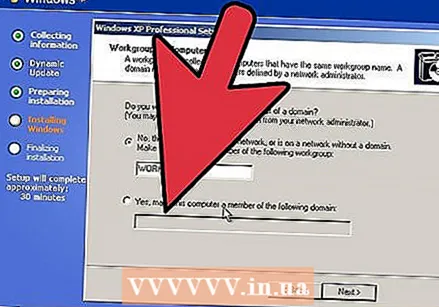 Postavite svoje postavke. Tijekom ponovne instalacije morat ćete odabrati Postavke regije i države. Također ćete morati unijeti mrežne postavke. Većina korisnika odabire prvu opciju, "Ne, ovo računalo nije na mreži ili je na mreži bez domene."
Postavite svoje postavke. Tijekom ponovne instalacije morat ćete odabrati Postavke regije i države. Također ćete morati unijeti mrežne postavke. Većina korisnika odabire prvu opciju, "Ne, ovo računalo nije na mreži ili je na mreži bez domene." 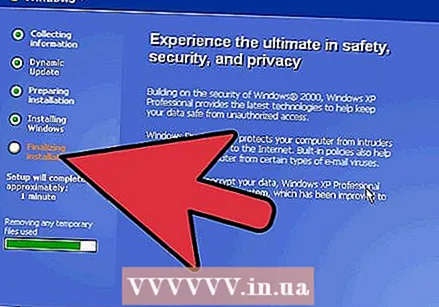 Pričekajte da postavljanje završi. Nakon što postavite svoje postavke, morat ćete pričekati nekoliko minuta da Windows dovrši kopiranje potrebnih datoteka. Tijekom postupka računalo bi se trebalo ponovno pokrenuti nekoliko puta.
Pričekajte da postavljanje završi. Nakon što postavite svoje postavke, morat ćete pričekati nekoliko minuta da Windows dovrši kopiranje potrebnih datoteka. Tijekom postupka računalo bi se trebalo ponovno pokrenuti nekoliko puta. 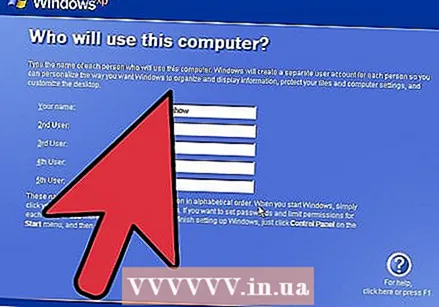 Stvorite korisnička imena. Nakon završetka instalacije i ponovnog pokretanja računala, od vas će se zatražiti da se registrirate kod Microsofta. To nije isto što i aktivacija i nije obavezno. Tada ćete biti zamoljeni da stvorite korisničko ime za sebe i druge koji će koristiti računalo. Ako želite, možete naknadno dodavati i uklanjati korisnike.
Stvorite korisnička imena. Nakon završetka instalacije i ponovnog pokretanja računala, od vas će se zatražiti da se registrirate kod Microsofta. To nije isto što i aktivacija i nije obavezno. Tada ćete biti zamoljeni da stvorite korisničko ime za sebe i druge koji će koristiti računalo. Ako želite, možete naknadno dodavati i uklanjati korisnike. 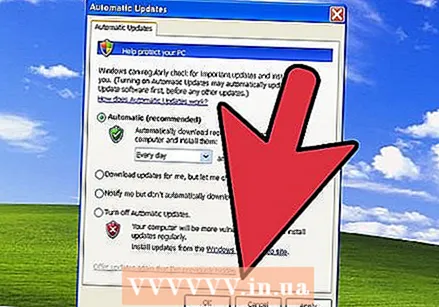 Ažurirajte Windows. Nakon završetka postavljanja prikazat će se radna površina. Instalacija popravka vratila je Windows na početak, što znači da su sva ažuriranja, zakrpe i servisni paketi instalirani tijekom vremena sada uklonjeni. Morat ćete ažurirati svoje računalo što je prije moguće kako biste bili sigurni da ste zaštićeni od vanjskih prijetnji.
Ažurirajte Windows. Nakon završetka postavljanja prikazat će se radna površina. Instalacija popravka vratila je Windows na početak, što znači da su sva ažuriranja, zakrpe i servisni paketi instalirani tijekom vremena sada uklonjeni. Morat ćete ažurirati svoje računalo što je prije moguće kako biste bili sigurni da ste zaštićeni od vanjskih prijetnji.  Nastavite s rješavanjem problema. Ako je vaš problem riješen, vaša instalacija za popravak vjerojatno je uspjela. Ako utvrdite da i dalje imate problema, možda ćete trebati izvesti kompletnu čistu svježu instalaciju. To znači da će se svi podaci izbrisati s tvrdog diska i da morate početi ispočetka. Pogledajte sljedeći vodič za detaljne upute o tome kako izvesti čistu instalaciju.
Nastavite s rješavanjem problema. Ako je vaš problem riješen, vaša instalacija za popravak vjerojatno je uspjela. Ako utvrdite da i dalje imate problema, možda ćete trebati izvesti kompletnu čistu svježu instalaciju. To znači da će se svi podaci izbrisati s tvrdog diska i da morate početi ispočetka. Pogledajte sljedeći vodič za detaljne upute o tome kako izvesti čistu instalaciju. - Sad kad je Microsoft otkazao svu podršku za Windows XP u travnju 2014., možda je vrijeme za nadogradnju. Provjerite wikiHow za članke o nadogradnji na Windows 7 i Windows 8.
Savjeti
- Preuzmite i instalirajte sva ažuriranja za Windows nakon instalacije za vraćanje.
Upozorenja
- Instalacija vraćanja u principu ne bi trebala imati utjecaja na vaše osobne datoteke, ali napravite sigurnosnu kopiju u svakom slučaju za svaki slučaj.
- Popravak instalacije riješit će probleme uzrokovane virusom u datotekama sustava, ali neće ukloniti sam virus. To znači da se te datoteke mogu ponovno zaraziti ako se virus ne ukloni.